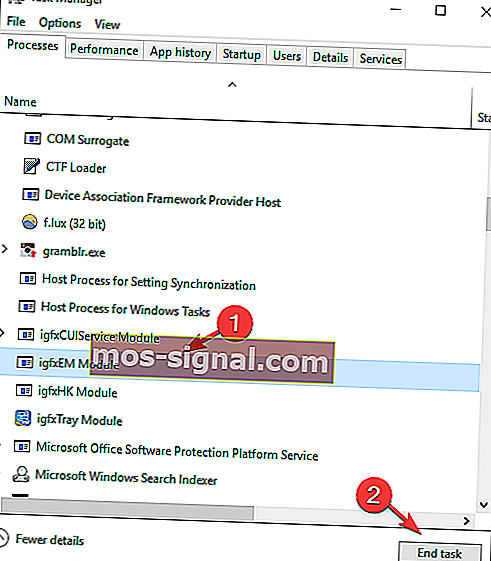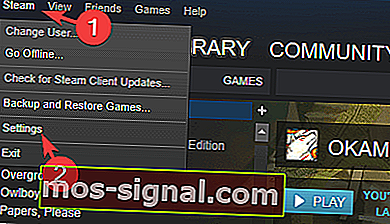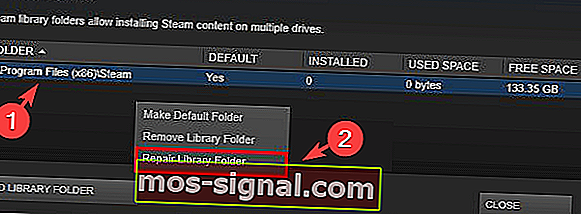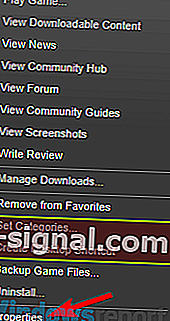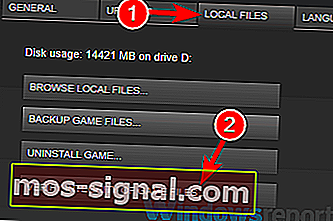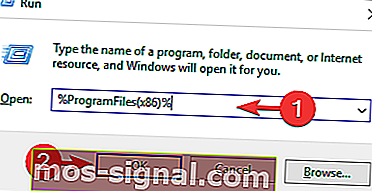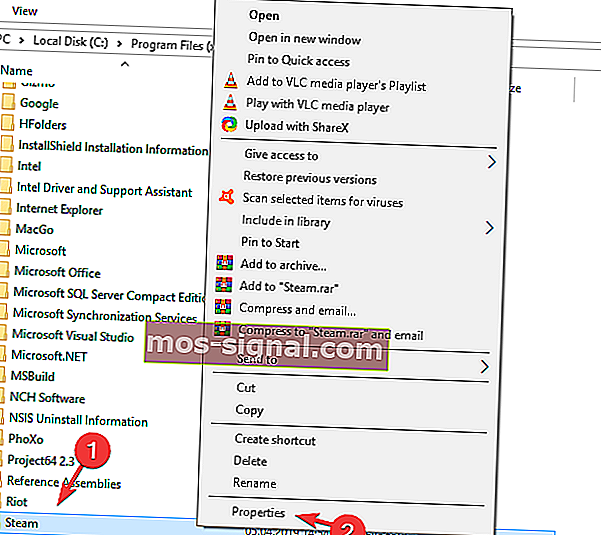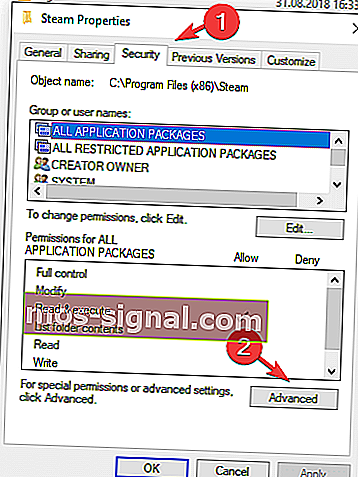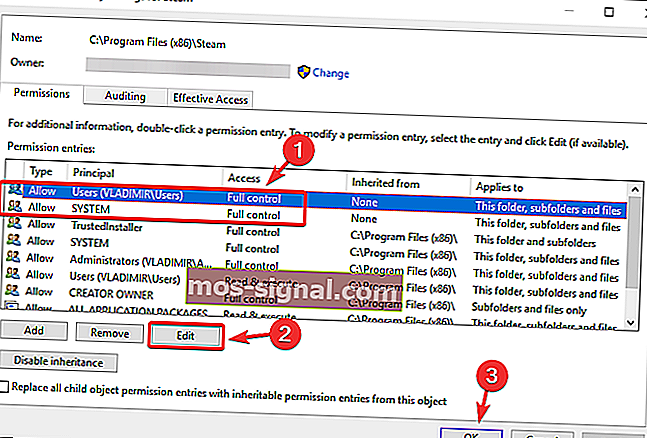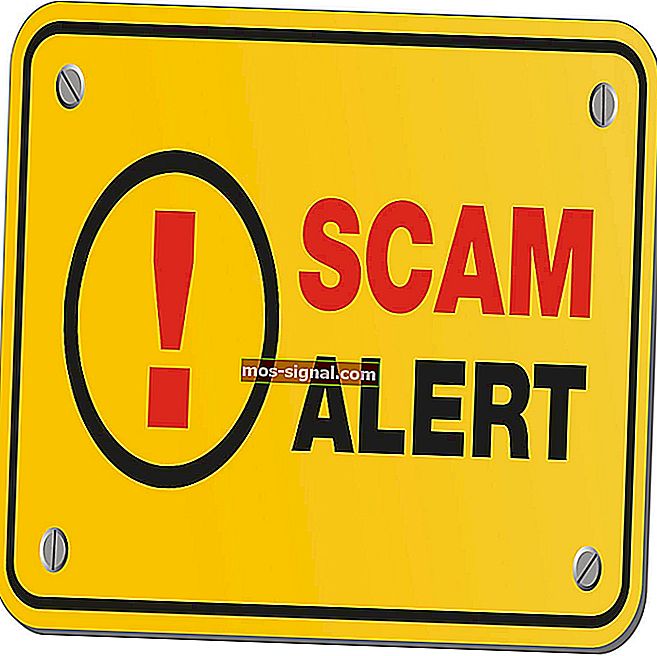Evo kako ispraviti nedostatke privilegija datoteka Pogreška Steam

Može biti vrlo stresno dobiti pogrešku Privilegije na datoteku koja nedostaje u Steamu kada pokušavate prihvatiti darovitu igru, prenijeti poklon s računa na drugi ili jednostavno kada pokušavate pokrenuti određene igre.
Iako se raspon razloga za prikazivanje ove pogreške može uvelike razlikovati, naš tim u sustavu WindowsReport pronašao je nekoliko korisnih rješenja koja možete isprobati.
Rješenja o kojima ćemo govoriti u ovom članku počinju od najmanje do najinvazivnijih, pa predlažemo da isprobate svako od njih redom kako su predstavljeni, sve dok vaša pogreška ne nestane i ne dobijete puni pristup na vaše darove i igre. Pročitajte kako biste saznali više.
Kako mogu popraviti pogreške u datoteci Nedostajuće privilegije datoteka?
- Zatvaranje modula igfxEm iz Upravitelja zadataka
- Izmijenite postavke regija za preuzimanje u vašem Steamu
- Popravite mapu biblioteke Steam
- Provjerite nije li igra koja vam donosi pogrešku oštećena
- Pokrenite Steam s administratorskim privilegijama
1. Zatvaranje modula igfxEm iz Upravitelja zadataka
Jedan od načina za ispravljanje pogreške u nedostatku privilegija datoteke u Steamu je zaustavljanje modula igfxEm čineći sljedeće:
- Desnom tipkom miša kliknite traku zadataka sustava Windows i odaberite Upravitelj zadataka (ili pritisnite Ctrl + Alt + Del , a zatim odaberite Upravitelj zadataka ).
- Kliknite na Više detalja , koje se nalaze na dnu otvorenog prozora - to će vam pokazati detaljan prikaz procesa koji se izvode na vašem računalu.
- Na kartici Procesi potražite modul igfxEm, odaberite ga, a zatim kliknite gumb Završi zadatak .
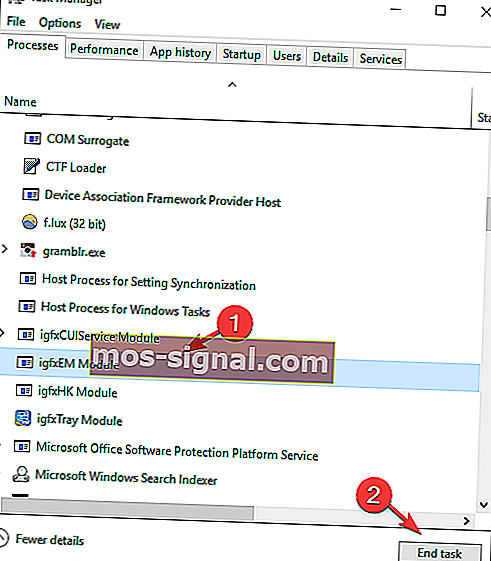
- Ponovno pokrenite Steam i provjerite nastavlja li problem
2. Izmijenite postavke regija za preuzimanje u vašem Steamu
Ponekad promjena regije za preuzimanje može popraviti pogrešku Nedostaje privilegija datoteke u Steamu. Da biste to učinili, slijedite ove korake:
- Otvorite Steam kao i obično, kliknite Steam na vrhu programa i odaberite Settings .
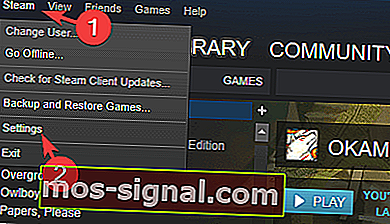
- Kliknite na Preuzimanja, a zatim pomoću padajućeg popisa izmijenite područje preuzimanja .
- Kliknite gumb U redu i tada možete ponovno pokušati igru.
3. Popravite mapu biblioteke Steam
- Obavezno ponovo pokrenite računalo, a zatim pokrenite Steam.
- Kliknite gumb Steam na vrhu i odaberite Settings.
- U Settings izborniku , kliknite na Download, a zatim odaberite Para Knjižnica mapa .
- Desnom tipkom miša kliknite tamo pronađenu mapu , a zatim kliknite Popravi mapu knjižnice.
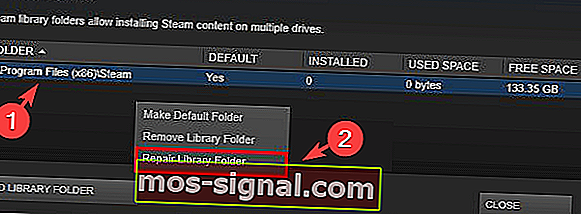
- Pokušajte ponovo pokrenuti / preuzeti igru s kojom ste imali problema.
4. Provjerite nije li igra koja vam donosi pogrešku oštećena
- Otvorite Steam i kliknite gumb Knjižnica na vrhu prozora.
- Desnom tipkom miša kliknite igru koja se ne izvodi i kliknite Svojstva.
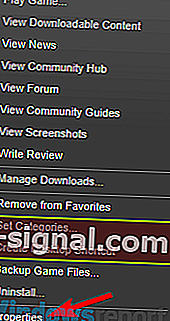
- Kliknite Lokalne datoteke , a zatim kliknite Provjeri integritet predmemorije igara .
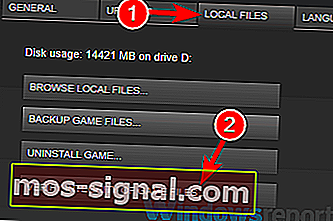
- Proces provjere predmemorije igara započet će i potrajat će nekoliko minuta
- Pokušajte ponovo pokrenuti / ažurirati igru s problemom.
5. Pokrenite Steam s administratorskim privilegijama
U nekim se slučajevima pogreška Nedostaje privilegija datoteke u Steamu može pojaviti ako vam nedostaju administratorske povlastice. Međutim, to možete popraviti na sljedeći način:
- Pritisnite tipku s Windows logotipom i R istovremeno na tipkovnici
- Kopirajte i zalijepite % ProgramFiles (x86)% u okvir i kliknite U redu.
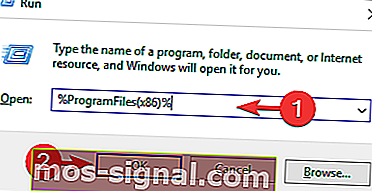
- Kliknite desnom tipkom miša na Steam mapu i odaberite Svojstva.
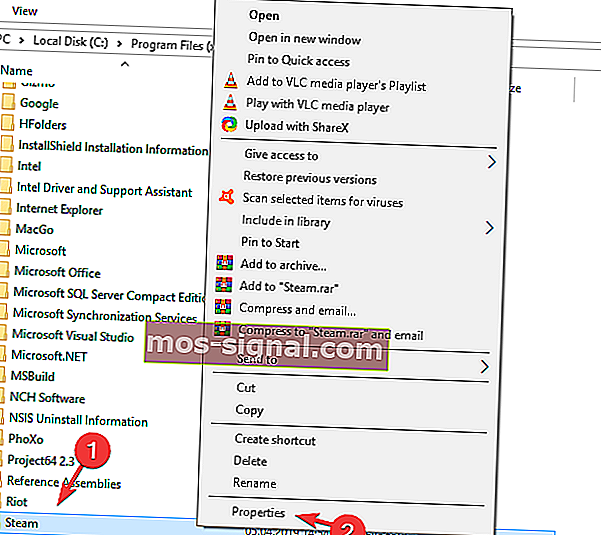
- U prozoru Svojstva odaberite karticu Sigurnost , a zatim kliknite Napredno.
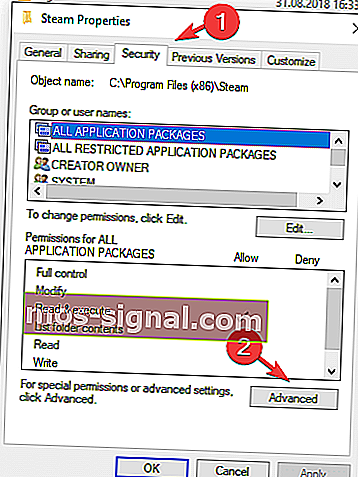
- Promijenite dozvolu za prva dva elementa s popisa (Korisnici i Sustav) u Potpuna kontrola, klikom na gumb Uredi , a zatim na U redu .
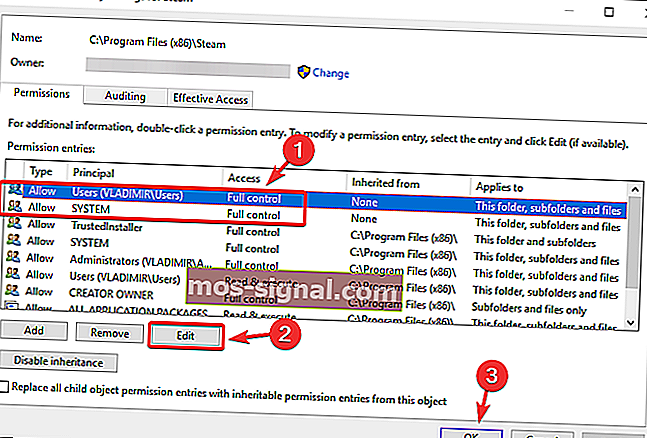
- Trčanje Para s administratorskim privilegijama , i provjerite je li problem riješen.
U ovom smo članku istražili najbolje metode za ispravljanje pogreške u privilegijama datoteke Steam Missing . Nadamo se da ste probleme riješili opcijama koje smo pružili.
Slobodno nas obavijestite jesu li ove opcije bile korisne pomoću odjeljka za komentare u nastavku.
PROČITAJTE I:
- Zaustavljanje prenosa pare na računalu? Popravite s ovim rješenjima
- Kako ispraviti pogreške u Steamu "Nepotpuna instalacija"
- Evo kako ispraviti pogrešku Steam otkrivenu softverom Conflict